* Esta publicación es parte de vida del iPhoneBoletín de noticias Consejo del día. Inscribirse. *
¿Quieres saber cómo ocultar las compras de música de Family Sharing? ¿Tiene algunas películas o programas que le gustaría mantener en privado? Al usar Compartir en familia, algunos miembros de la familia (como los niños) a veces terminan con cosas en sus dispositivos que otros (como padres) realmente no quería compartir con todo el mundo, como cuando mi canción favorita (con letra explícita) apareció en la de mi hijo de 10 años iPad! En ese momento, me inspiré para escribir un instructivo para configurar Compartir en familia para que puedas compartir lo que te gustaría y mantener oculto lo que no. Puede usar su iPhone para ocultar compras de aplicaciones y libros, pero no música o programas, por lo que este consejo se enfoca en cómo usar su Mac para ocultar programas, películas y música. A continuación, te indicamos cómo usar tu Mac para ocultar compras en En familia.
Cómo ocultar música, programas y películas en Compartir en familia
Para ocultar la música:
- Abre el Músicaaplicación en Mac.
- En la barra de menú en la parte superior de la pantalla, seleccione Cuenta.
- Ahora toca Comprado (en su lugar, puede decir Compras familiares).
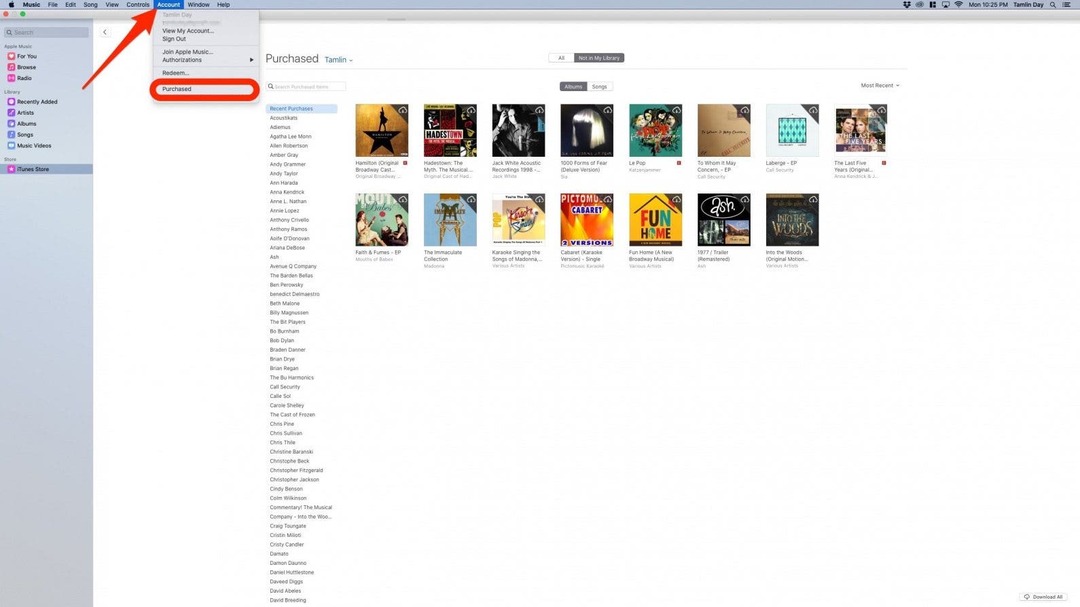
- Seleccione cualquiera Álbumes o Canciones, dependiendo de lo que quieras ocultar.
- Coloca el cursor sobre el álbum o la canción hasta que aparezca Icono X aparece. Seleccione esa X.

- Si se le solicita confirmación, seleccione Esconder.
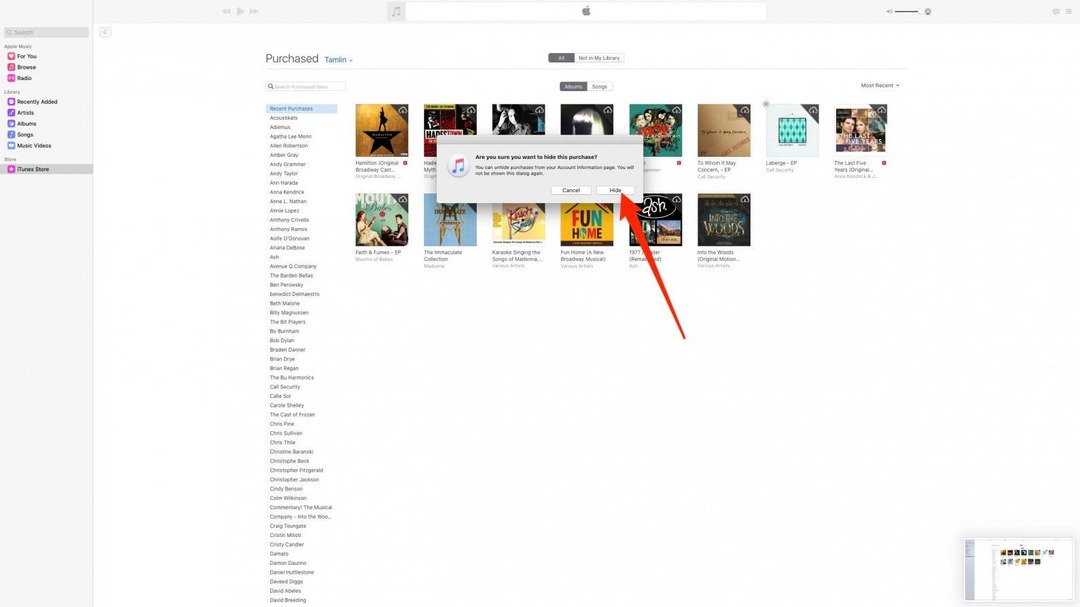
- Esa canción o álbum ahora se ocultará de Family Sharing.
Para ocultar películas y programas:
- Abre el Aplicación Apple TV en Mac.
- En la barra de menú en la parte superior de la pantalla, seleccione Cuenta.
- Ahora toca Comprado (en su lugar, puede decir Compras familiares).
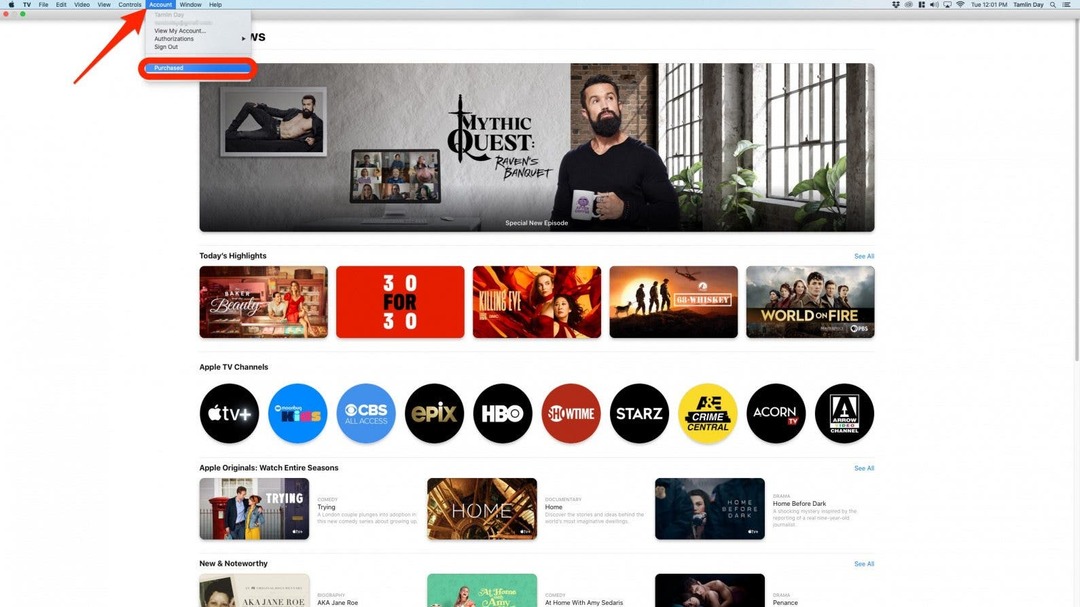
- Seleccione cualquiera Películas o Programa de televisión, dependiendo de lo que quieras ocultar.
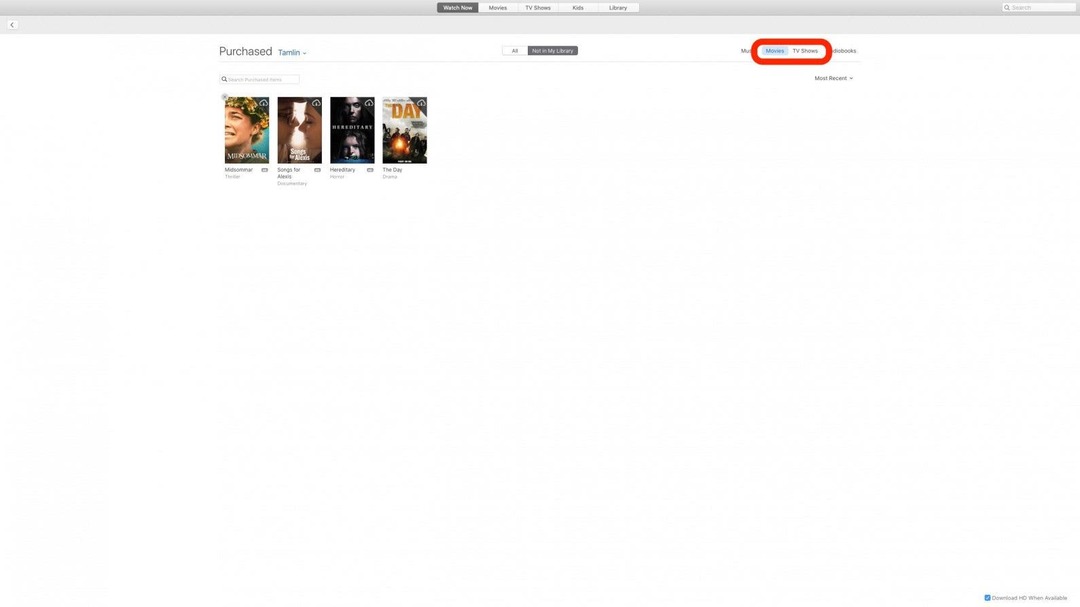
- Coloca el cursor sobre la película o la canción hasta que aparezca Icono X aparece. Seleccione esa X.
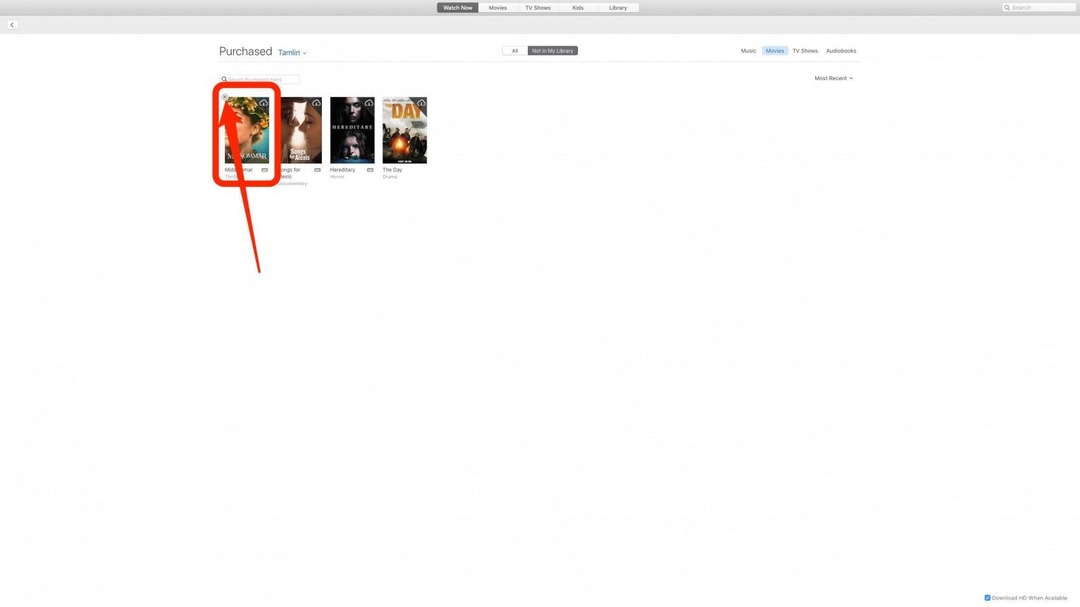
- Si se le solicita confirmación, seleccione Esconder.
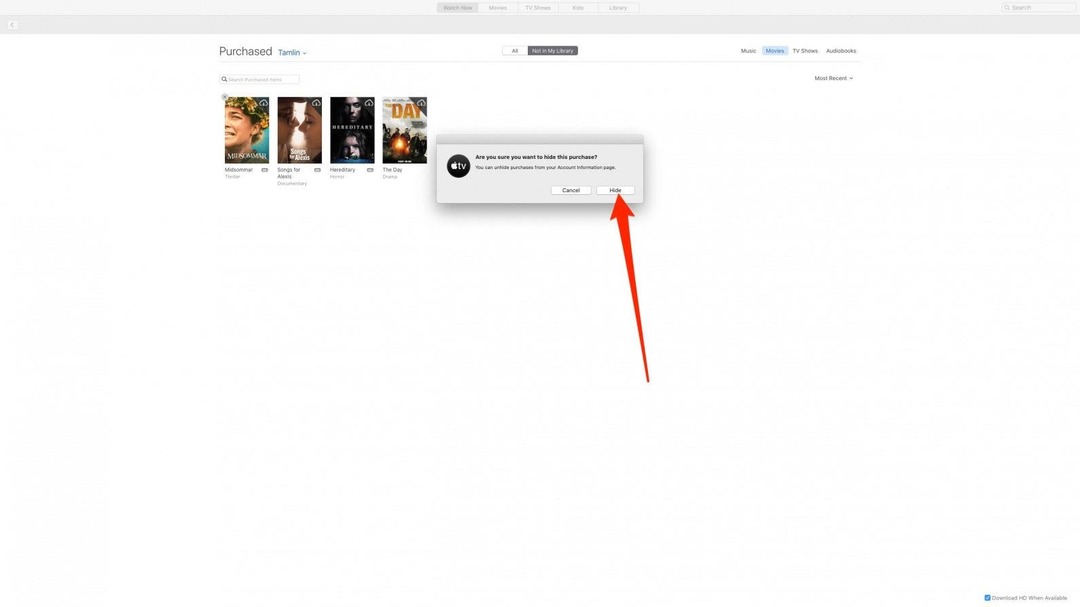
- Esa película o programa de televisión ahora se ocultará de En familia.
Ahora sabe cómo usar su Mac para ocultar música, películas o mostrar compras que no desea compartir con la familia. Para obtener más consejos geniales sobre Compartir en familia, como cómo encontrar compras de Family Sharing en un iPhone, regístrese en nuestro boletín informativo gratuito Consejo del día.